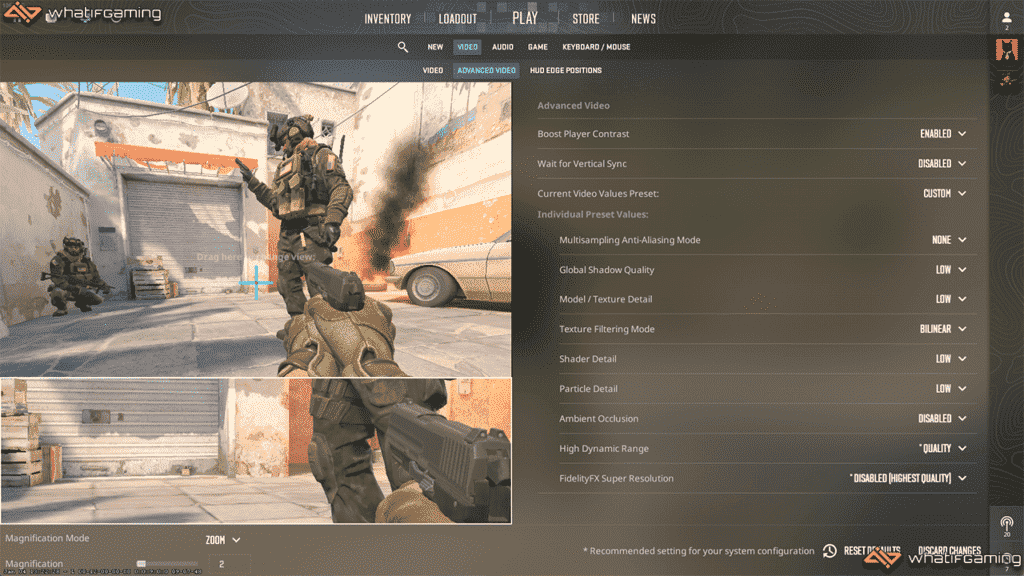Gecikme ve kekemelik tüm oyuncuların en büyük düşmanları arasındadır. CS2’de bu sorun inanılmaz derecede kötüleşiyor. Bir saniyelik gecikmeyle, bekleyen AWPer’a karşı çoktan ölmüş olursunuz. Nasıl hissettirdiğini tam olarak biliyorum, bu yüzden CS2’de gecikmeyi, takılmayı ve düşük FPS’yi nasıl düzeltebileceğimi keşfetmek için bir yolculuğa çıktım, böylece bunu yapmanıza gerek kalmaz.
CS2’de karşılaşabileceğiniz performans sorunlarına yönelik 7 düzeltmenin bir listesini burada bulabilirsiniz.
Çözüm 1: Bilgisayarınız için En İyi Video Ayarlarını Kullanın
Herhangi bir oyunda performans sorunlarıyla karşılaştığınızda bu her zaman ilk sorun giderme adımınız olmalıdır. Güncellenen CS2 motoru, çalışmayı CS:GO’ya göre çok daha zorlaştırdı. Bu, potansiyel olarak PC’nizin çerçeveleri sorunsuz bir şekilde yayma kabiliyetini yitirmesine neden olmuştur. Tek çözümünüz optimize edilmiş CS2 ayarlarını kullanmak olabilir.
CS2 ayarlarınızda ince ayar yapmak sorunları hızlı bir şekilde çözebilir ve genel oyun deneyiminizi geliştirebilir. Aşağıda size sağlam bir FPS artışı sağlayacağı garanti edilen önerilen ayarlarım verilmiştir.
| CS2 Ayarları | Seçenek |
|---|---|
| Oyuncu Kontrastını Artırın | Etkinleştirilmiş |
| Dikey Senkronizasyonu Bekleyin | Engelli |
| Mevcut Video Değerleri Ön Ayarı | Gelenek |
| Çoklu Örnekleme Kenar Yumuşatma Modu | Hiçbiri |
| Küresel Gölge Kalitesi | Düşük |
| Model/Doku Detayı | Düşük |
| Doku Filtreleme Modu | Çift doğrusal |
| Gölgelendirici Detayı | Düşük |
| Parçacık Detayı | Düşük |
| Çevresel perdeleme | Engelli |
| Yüksek dinamik aralık | Kalite |
| FidelityFX Süper Çözünürlük | Devre Dışı (En Yüksek Kalite) |
| NVIDIA Reflex Düşük Gecikme Süresi (yalnızca NVIDIA kullanıcıları için) | Engelli |
Düzeltme 2: AMD FSR’yi (FidelityFX Süper Çözünürlük) kullanın
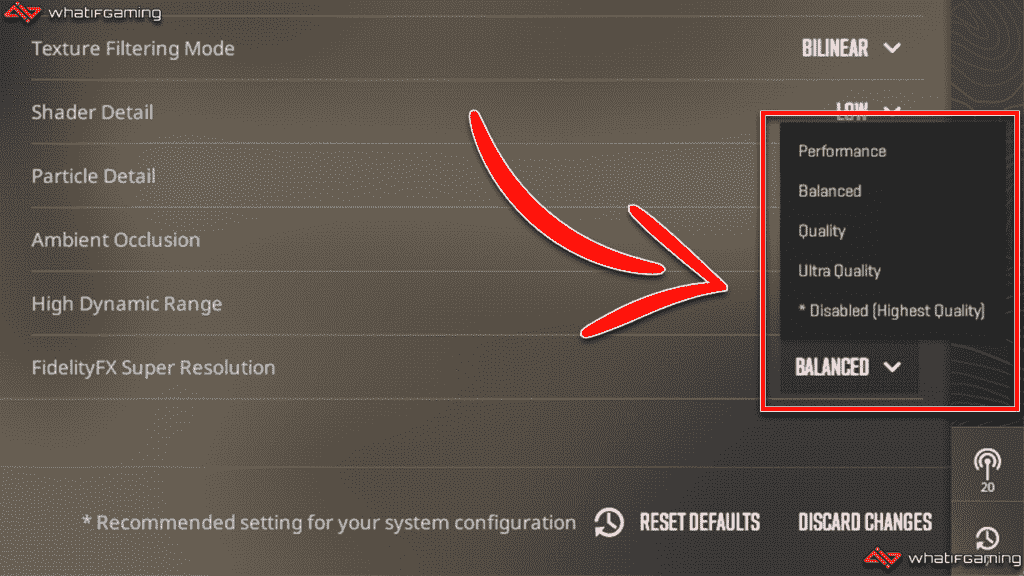
Optimize edilmiş ayarları kullanmak işe yaramazsa her zaman yükseltmeye başvurabilirsiniz; bu durumda AMD FSR. AMD FSR (FidelityFX Süper Çözünürlük), GPU’nuzun CS2 karelerini daha düşük bir çözünürlükte oluşturmasına ve ardından daha yüksek bir çözünürlükte çıktı almak için yükseltme teknolojisini kullanmasına olanak tanır. Alt seviye PC’ler için mükemmel çalışıyor ve yine de oyunun iyi görünmesini sağlıyor.
AMD FSR, AMD GPU kullanıcılarıyla sınırlı değildir; dolayısıyla NVIDIA oyuncuları bu düzeltmeyi kullanmaya devam edebilir. AMD FSR’yi CS2’de şu adresten etkinleştirebilirsiniz: Gelişmiş Videoadlı sekme FidelityFX Süper Çözünürlük. kullanmanızı öneririm Verim veya Dengeli En iyi FPS sonuçları için.
Düzeltme 3: CS2’ye Öncelik Vermek için Görev Yöneticisini Kullanma
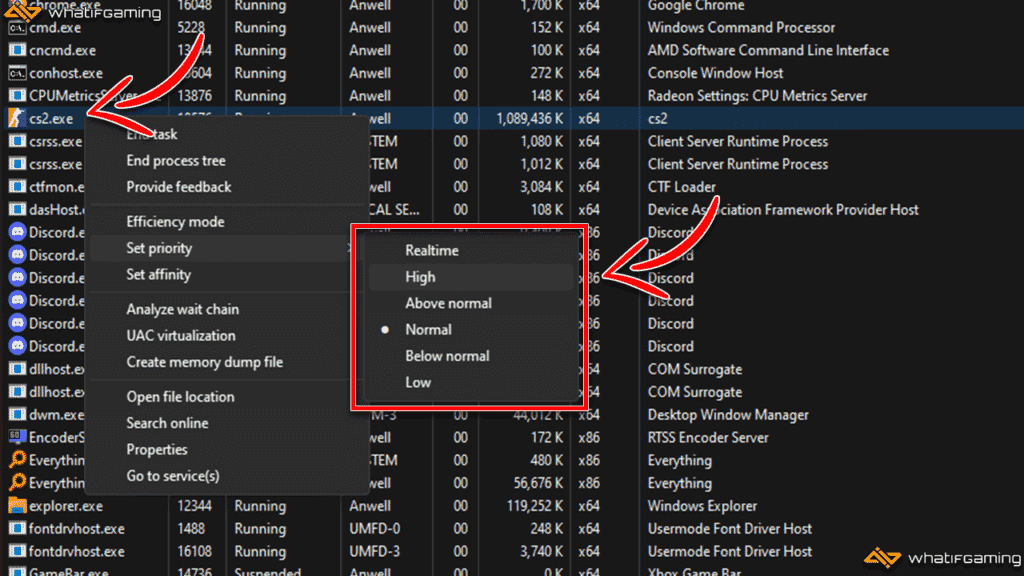
Sisteminiz kaynakları diğer uygulamalara dağıtıyor ve bu nedenle oyun içi performansınızı sınırlıyor olabilir. Neyse ki bu durum CS2’yi şu şekilde ayarlayarak kolayca düzeltilebilir: Yüksek öncelik Görev Yöneticisini kullanarak.
Not: Bu adımları izlemeden önce CS2’nin arka planda çalıştığından emin olun.
- Basmak ctrl + alt + del aynı anda ve seçin Görev Yöneticisi seçeneklerden.
- Şuraya git: Detaylar sekme, ara cs2.exe, ve üzerine sağ tıklayın.
- Üzerinde gezdirmek Önceliği Ayarlaardından seçin Yüksek.
Düzeltme 4: Gereksiz Uygulamaları ve Programları Kapatın
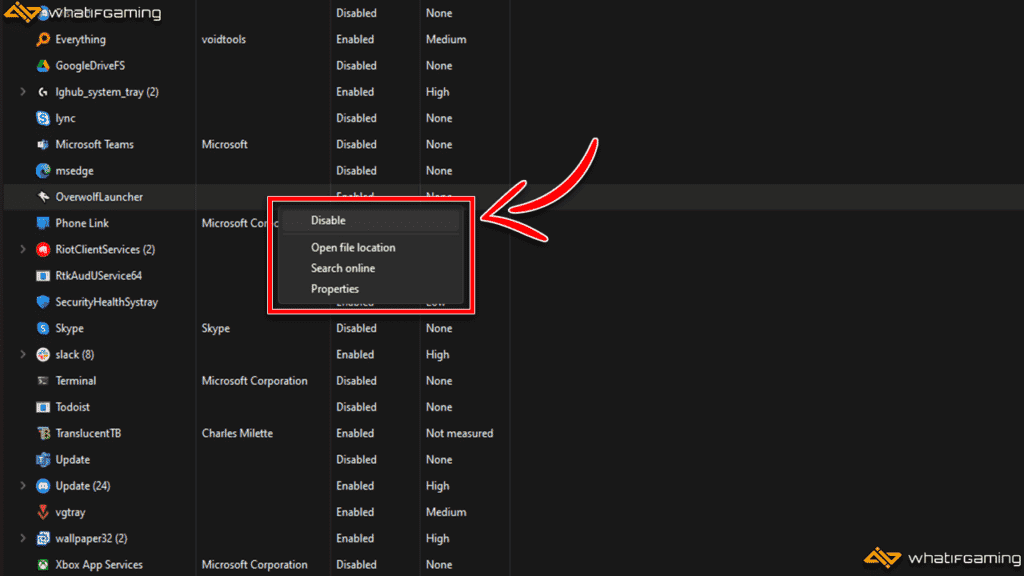
CS2’nin kaynaklarını çalan uygulamalardan bahsetmişken, kullanmadığınız tüm arka plan uygulamalarını kapatın. Buna tarayıcılardan mesajlaşma uygulamalarına, oyun istemcilerine ve başlatıcılara kadar her şey dahildir. Değerli kaynakları kullanabilen her şeyin gitmesi gerekiyor.
Bunu bir adım daha ileri götürebilirsiniz başlangıç uygulamalarını devre dışı bırakma. Bunlar, Windows’ta oturum açtığınızda otomatik olarak başlatılan uygulamalardır. Ancak hepsini olmasa da çoğunu kullanmayacaksınız, bu nedenle arka planda çalışmaya devam ediyorlar ve sistem kaynaklarını tüketiyorlar, CS2’de gecikmeye ve takılmaya neden oluyorlar.
- Basmak ctrl + alt + del aynı anda ve başlat Görev Yöneticisi.
- Şuraya git: Başlangıç Uygulamaları sekmesi.
- İhtiyacınız olmayan bir uygulamaya sağ tıklayın ve seçin Devre dışı bırakmak. Listeyi gözden geçirin ve bunu tüm gereksiz uygulamalar için yapın.
Düzeltme 5: GPU Sürücülerinizi Güncelleyin
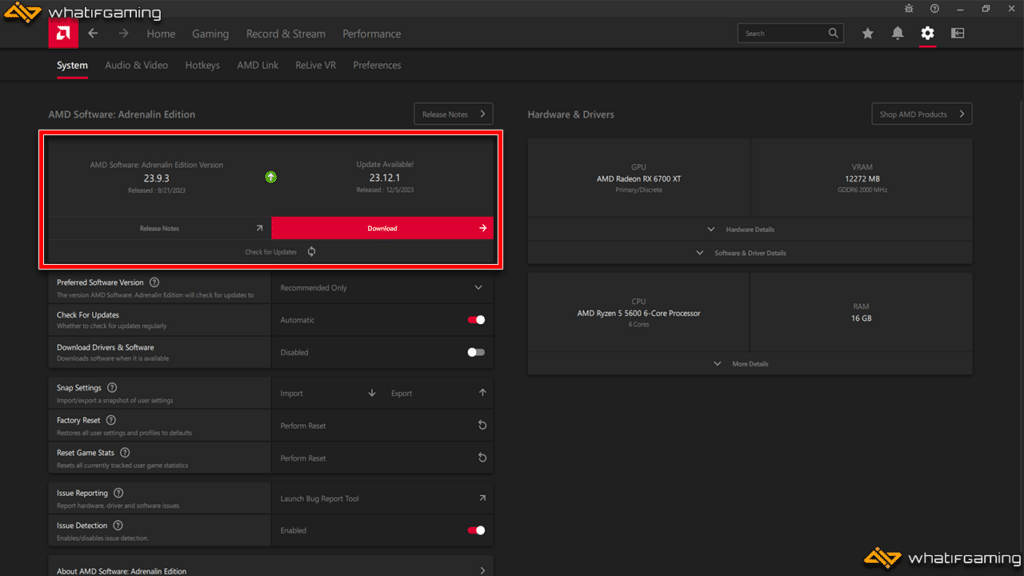
Güncel olmayan sürücüler CS2’de gecikmenin, takılmanın ve düşük FPS’nin olası bir başka nedenidir. Bunu düzeltmek yalnızca birkaç dakika gerektirir ancak yalnızca CS2’de değil diğer oyunlarda da performans artışı elde etmenizi sağlayabilir. Bunun nedeni, sürücülerin sıklıkla yeni oyunlar için destek eklemesi veya daha iyi optimizasyonlarla övünmesidir. Yöntemler GPU üreticinize bağlı olarak farklılık gösterir.
NVIDIA GPU’lar için
- Masaüstünüze sağ tıklayın ve seçin NVIDIA Kontrol Paneli.
- Tıkla Yardım düğmesine basın ve seçin Güncellemeler.
- Tıkla Güncellemeleri kontrol et düğme. Bir güncelleme mevcutsa, bir köprü bağlantısıyla birlikte bir bildirim görünmelidir. Ayrıca yeni bir köprü de görünmelidir. NVIDIA Güncellemesi pencere.
- Yeni sürücüleri indirip yükleyin, işlemin bitmesini bekleyin ve bilgisayarınızı yeniden başlatın.
AMD GPU’lar için
- Masaüstünüzde herhangi bir yere sağ tıklayın ve AMD Yazılımı: Adrenalin Sürümü.
- Dişli çark simgesine tıklayın ve Güncellemeleri kontrol et içindeki düğme Sistem sekmesi.
- Bir güncelleme mevcutsa aynı bölümde kırmızı bir simgeyle görünmelidir İndirmek altındaki düğme. Kırmızıyı tıklayın İndirmek AMD GPU sürücülerinizi güncellemeye başlamak için düğmesine basın.
- Yükleyiciye gidin ve güncellemenin bitmesini bekleyin. İşiniz bittiğinde, Bitir düğmesine tıklayın ve bilgisayarınızı yeniden başlatın.
Düzeltme 6: Eşleştirme Ping’inizi Sınırlandırın
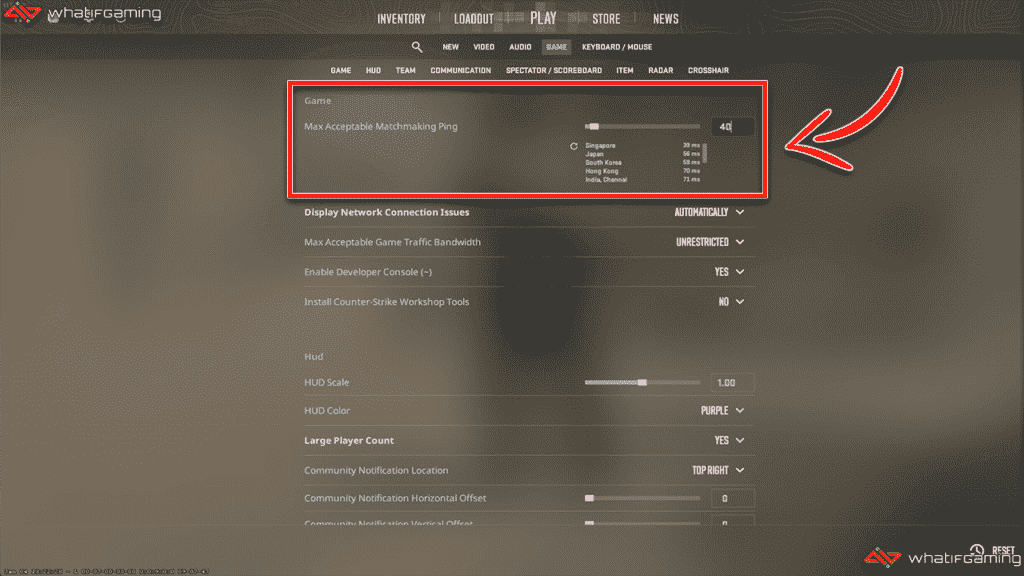
Yüksek ping’e sahip olmak, gecikme artışlarınızın ana nedeni olabilir. Çalışan bir internet bağlantınız olduğundan eminseniz, yüksek pingli sunuculardan eşleşmeler buluyor olabilirsiniz. Herhangi bir oyun oynarken yüksek ping’e sahip olmak can sıkıcı olabilir; CS2 gibi taktiksel bir nişancı oyununda inanılmaz derecede sinir bozucu.
- CS2 ayarlarınızı açın ve şuraya gidin: Oyun sekmesi.
- Bul Maksimum Kabul Edilebilir Eşleştirme Ping’i seçeneğini belirleyin ve oynamak istediğiniz maksimum ping değerini belirlemek için kaydırıcıyı kullanın.
Burada daha düşük olan daha iyidir, ancak hepimizin bir oyun sunucusunun yakınında oynama lüksüne sahip değiliz. Premier oynarken uzun kuyruk süreleri olmadan sorunsuz bir oyun deneyimi için kaydırıcıyı 50 ile 60 arasında bir yere ayarlamanızı öneririm.
Düzeltme 7: Gölgelendiricileri Temizle
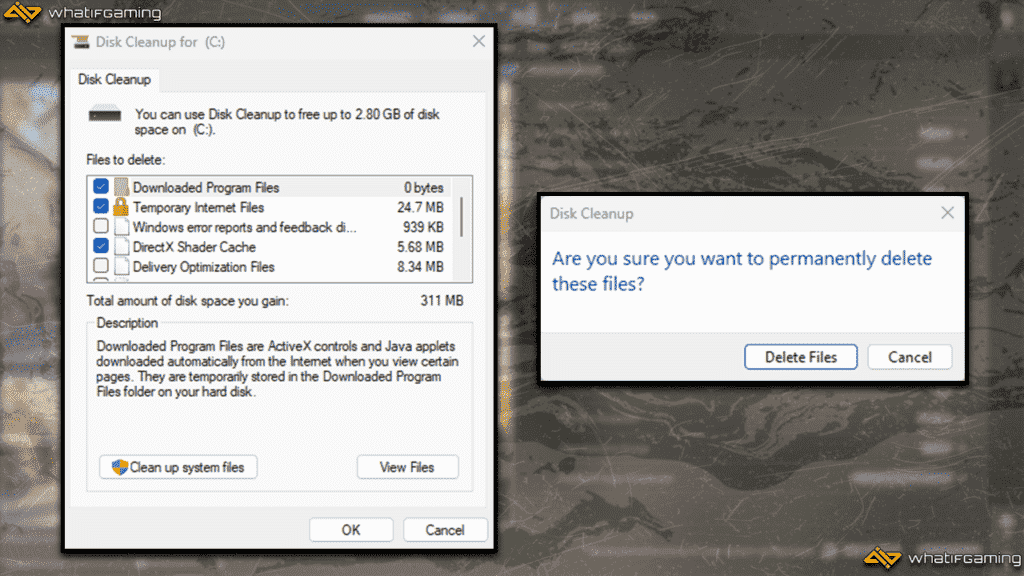
Son düzeltme DirectX gölgelendiricilerini temizlemektir. CS2 ile sorun yaşayan birçok CS oyuncusu, gölgelendiricileri sıfırlayarak gecikmeyi, takılmayı ve düşük FPS’yi anında düzeltti. Hem AMD hem de NVIDIA kullanıcıları için işe yarar; dolayısıyla hâlâ sorunlarla karşılaşıyorsanız denemeye değer olabilir.
- Açık Buharsenin yanına git Oyun Kütüphanesi ve ara Counter-Strike 2.
- Sağ tıklayın Counter-Strike 2üzerinde gezdirmek Üstesinden gelmek ve seç Yerel Dosyalara Göz Atın.
- Bul directx_installer klasörünü açın ve her şeyi silin.
- İşiniz bittiğinde, arama çubuğunuza tıklayın, yazın Disk temizlemeve bas Girmek.
- CS2’nin kurulu olduğu sürücüyü seçin ve ardından tuşuna basın. TAMAM.
- yanındaki kutuyu işaretleyin DirectX Gölgelendirici Önbelleğiardından tıklayın TAMAM.
- Tıklamak Dosyaları sil açılır pencereden.
- Sistemin dosyaları silmesini bekleyin, ardından bilgisayarınızı yeniden başlatın.
Çözüm
Sorunları gidermenin ne kadar sinir bozucu olabileceğini biliyorum. Bazen bilgisayarınızı yeniden başlatmak ve oyunu yeniden yüklemek artık işinize yaramıyor. Umarız CS2’deki gecikmeyi, takılmayı ve düşük FPS’yi düzeltmek için 7 farklı çözümümüzü kullanabilmişsinizdir.
CS2 Nasıl Düzeltilir: Gecikme, Kekemelik ve Düşük FPS yazısı ilk olarak WhatIfGaming’de yayınlandı.